win10电脑屏幕亮度怎么调快捷键 win10电脑屏幕亮度调节在哪里设置
更新时间:2024-06-04 10:14:03作者:xinxin
对于长时间使用win10电脑的用户来说,也难免需要对屏幕亮度进行调整,以便适应环境光线的变化,同时调整win10电脑屏幕亮度也能够更好的保护用户眼睛视力,保证用户的舒适体验,可是win10电脑屏幕亮度调节在哪里设置呢?这里小编就给大家介绍win10电脑屏幕亮度怎么调快捷键完整步骤。
推荐下载:win10专业版iso原版镜像
具体方法:
设置窗口调节亮度:
1、点击桌面右下角的“吹风图标”。

2、画面右侧显示“动作中心”,点击“展开”吧!亮度的变化。
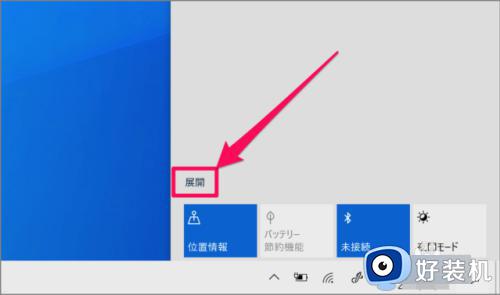
3、使用“滑条”,您可以调节显示器的亮度。
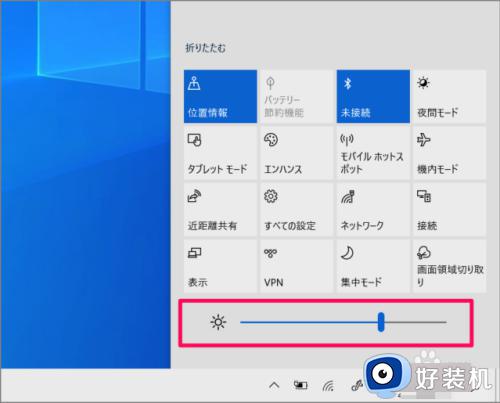
用键盘调节显示器的亮度:
1、根据机器的不同而不同,按下像太阳一样的“旋转”键(或者一边按“Fn”键,一边按“旋转”键。)
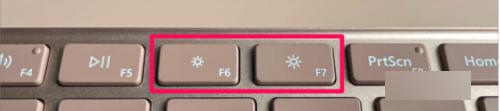
2、显示器的亮度发生变化,显示亮度的刻度。
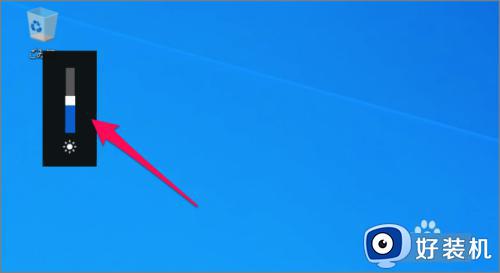
从Windows设置调整亮度:
1、单击“开始”菜单中的“齿轮”图标。
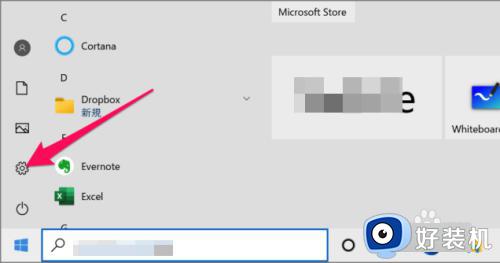
2、Windows设置,让我们单击“系统”。

3、显示器的设置。可以使用位于“更改亮度”处的“滑条”来调节显示器的亮度。
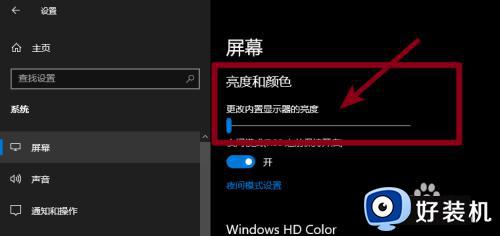
以上就是小编给大家带来的win10电脑屏幕亮度怎么调节完整步骤了,还有不懂得用户就可以根据小编的方法来操作吧,希望本文能够对大家有所帮助。
win10电脑屏幕亮度怎么调快捷键 win10电脑屏幕亮度调节在哪里设置相关教程
- win10屏幕亮度怎么调节清晰度 电脑win10在哪里调节屏幕亮度
- 一体机win10屏幕亮度调节在哪里 一体机win10怎么调节屏幕亮度
- 如何调整屏幕亮度win10 win10从哪里调节屏幕亮度
- win10电脑屏幕亮度调节在哪里 win10调节电脑屏幕亮度的方法
- win10怎样设置屏幕亮度 win10屏幕亮度在哪儿调节
- win10电脑屏幕亮度怎么调节 win10台式电脑如何调节屏幕亮度
- win10电脑如何调节亮度屏幕 win10调整电脑屏幕的亮度在哪里
- 台式win10如何调节屏幕亮度调节 台式win10屏幕亮度电脑怎么调
- 电脑亮度在哪里调节win10 电脑亮度怎么调节win10
- win10屏幕亮度不能调节怎么办 win10的屏幕亮度调节不了处理方法
- win10拼音打字没有预选框怎么办 win10微软拼音打字没有选字框修复方法
- win10你的电脑不能投影到其他屏幕怎么回事 win10电脑提示你的电脑不能投影到其他屏幕如何处理
- win10任务栏没反应怎么办 win10任务栏无响应如何修复
- win10频繁断网重启才能连上怎么回事?win10老是断网需重启如何解决
- win10批量卸载字体的步骤 win10如何批量卸载字体
- win10配置在哪里看 win10配置怎么看
win10教程推荐
- 1 win10亮度调节失效怎么办 win10亮度调节没有反应处理方法
- 2 win10屏幕分辨率被锁定了怎么解除 win10电脑屏幕分辨率被锁定解决方法
- 3 win10怎么看电脑配置和型号 电脑windows10在哪里看配置
- 4 win10内存16g可用8g怎么办 win10内存16g显示只有8g可用完美解决方法
- 5 win10的ipv4怎么设置地址 win10如何设置ipv4地址
- 6 苹果电脑双系统win10启动不了怎么办 苹果双系统进不去win10系统处理方法
- 7 win10更换系统盘如何设置 win10电脑怎么更换系统盘
- 8 win10输入法没了语言栏也消失了怎么回事 win10输入法语言栏不见了如何解决
- 9 win10资源管理器卡死无响应怎么办 win10资源管理器未响应死机处理方法
- 10 win10没有自带游戏怎么办 win10系统自带游戏隐藏了的解决办法
